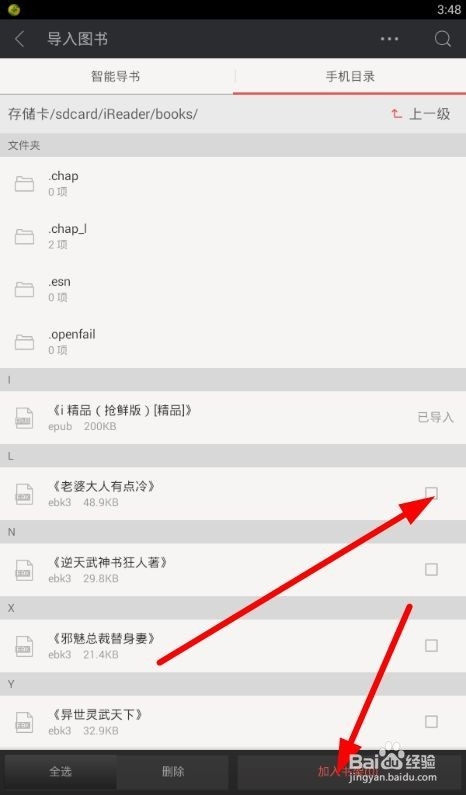1、首先,下载安装好ireader然后,轻轻点一下快捷图标,打开,然后点一下图上的位置,也就是这个加号!
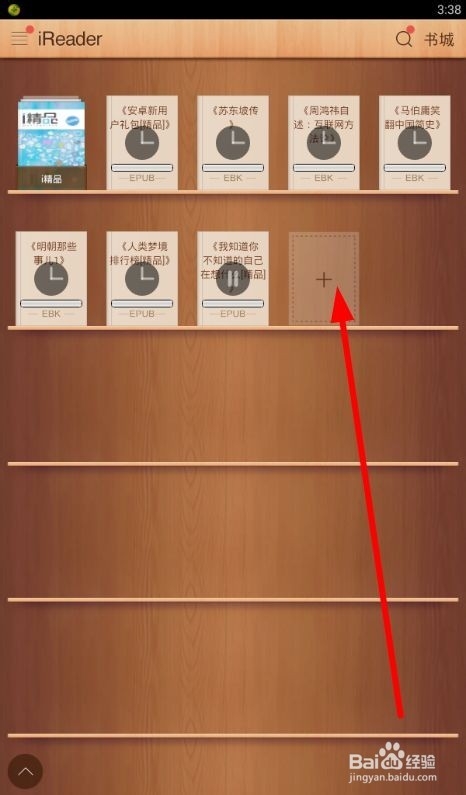
2、然后,就会出现如下的界面,我们先来搜一下本地的图书,搜索本地的图书点一下图下的位置,就是这个阅读本机图书!
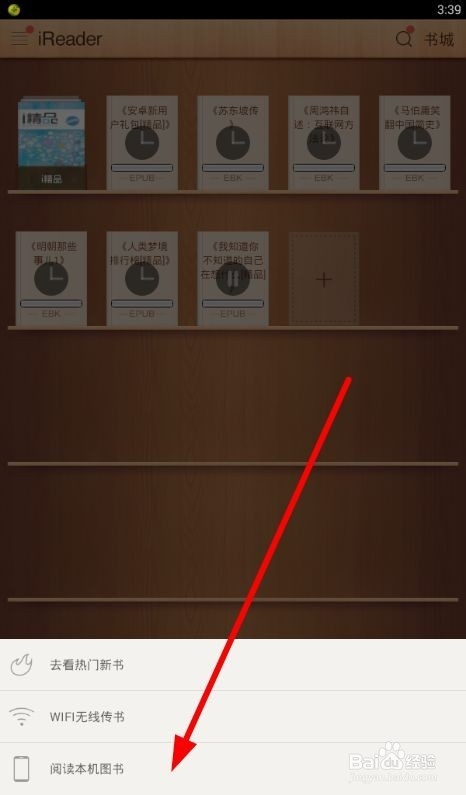
3、然后,就会出现图书的列表,这里我们根据自己的需要,选择一下我们要导入的图书就可以了!
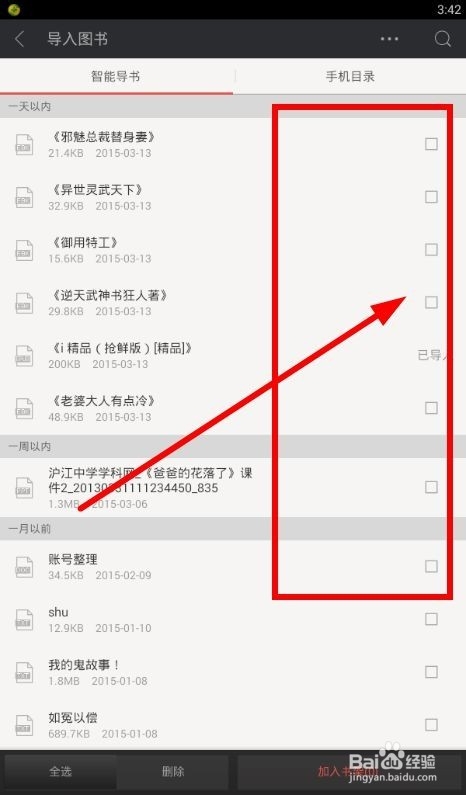
4、如果嫌一个一个的选太麻烦的话,想要全部选择图书的话,可以点一下图上的全选!
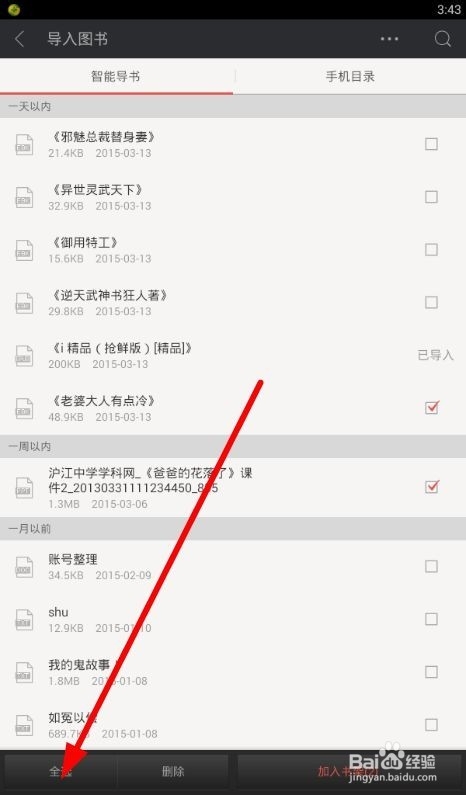
5、选择好本地图书,就可以操作本地图书了,如果想要删除本地图书,可以点一下图上的删除!这样你选择的图书就删除了!
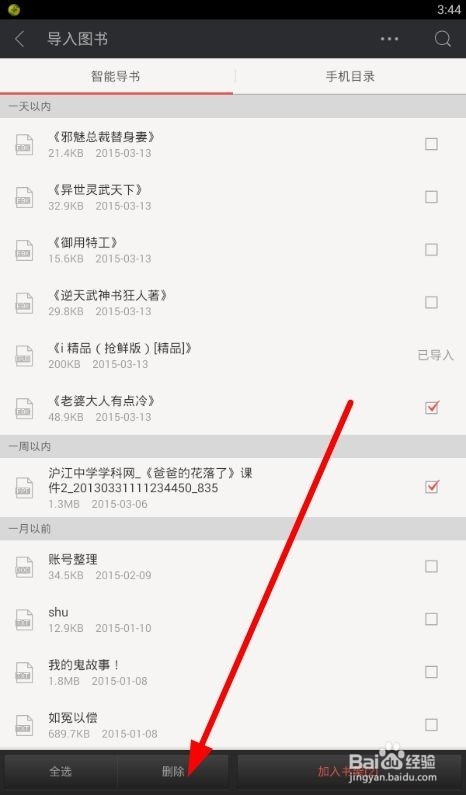
6、如果,要将图书加入,主界面的书架,来方便我们的阅读,可以点一下图上的加入书架,这样图书就很顺利的加入书架了!
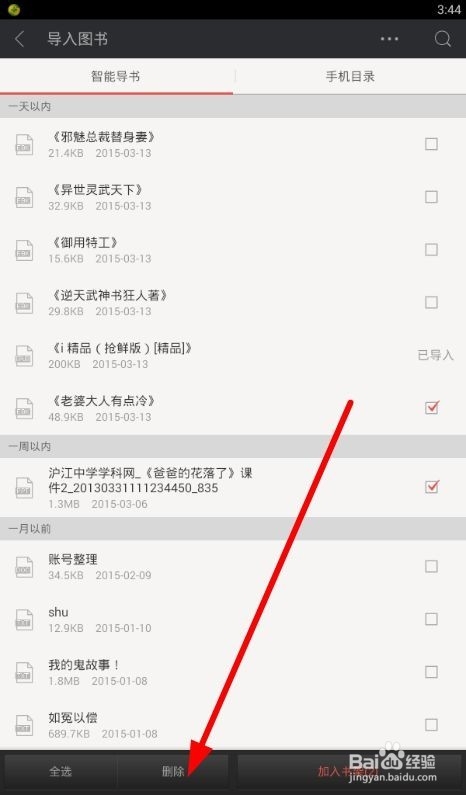
7、如果想手动选择导入图书的话,可以点一下图上的手机目录,可以手动选择导入图书!
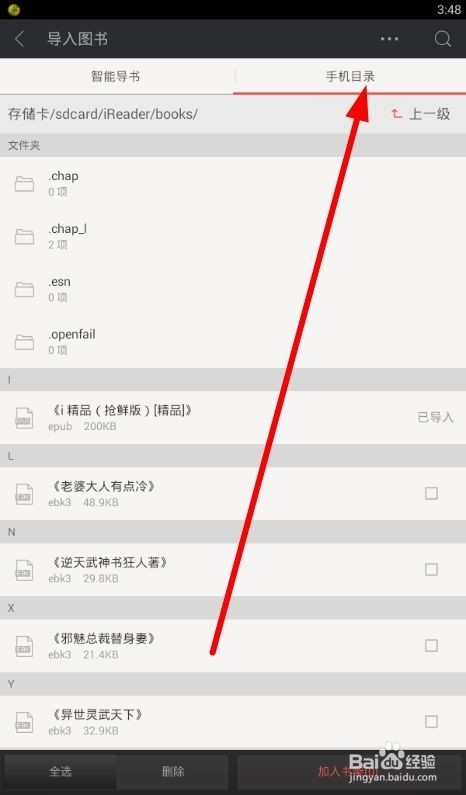
8、然后,跟上面的一样,只要选择好图书,然后,点一下加入书架,这样你的图书就加入书架了!